A lo largo de este artículo, aprenderá cómo agregar manualmente las variables que faltan antes de enviar su campaña de email.
Mediante el uso de variables, puede completar automáticamente el contenido del correo electrónico con información del perfil del cliente potencial, lo que da como resultado un mensaje más personalizado.
La pestaña Para verificar en el tablero de la campaña de correo electrónico advierte que la secuencia de correo electrónico incluye variables para campos vacíos en el perfil del cliente potencial.
Por ejemplo, al perfil le falta el nombre o el nombre de la empresa, mientras que al menos uno de los correos electrónicos tiene una variable correspondiente.
Le permite revisar prospectos a los que les faltan datos variables y actualizarlos según sea necesario antes de enviar una secuencia de email.
Hay algunas formas de administrar los datos variables que faltan en su campaña de email:
Actualizar campos de prospectos manualmente
Después de lanzar una campaña, los prospectos a los que les faltan variables se transferirán a la pestaña Para verificar y no recibirán ningún correo electrónico hasta que se administren.
- Abra la pestaña Revisar en el panel de control de su campaña de email.
- Complete la información que falta en los campos vacíos.
- Haga clic en el botón Guardar y enviar (2) para actualizar los campos de prospectos e iniciar una campaña.
Omita las variables que faltan y use un Fallback
Si desea omitir la verificación de variables, haga clic en Enviar sin revisar en la pestaña Para verificar para completar las variables que faltan con el texto alternativo (si está agregado). Obtenga más información sobre los recursos alternativos y cómo agregarlos a las variables aquí.
Actualizar campos de clientes potenciales de forma masiva
Si hay muchas variables indefinidas en su lista y tiene los datos necesarios en una hoja de cálculo, puede cargar un archivo y actualizar los perfiles de prospectos existentes de forma masiva.
- Cargue un archivo usando la opción de importación.
- Configure los ajustes de importación para actualizar los contactos existentes con datos nuevos.
Más información sobre cómo importar prospectos a su cuenta aquí.
Tienes más preguntas? Póngase en contacto con nuestro equipo de soporte en cualquier momento en help@snov.io.
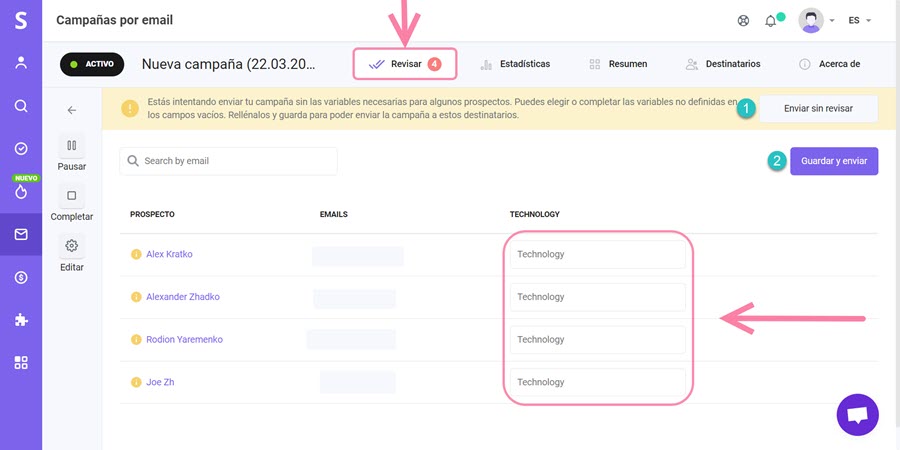

Lo lamentamos 😢
Cómo podemos mejorarlo?